Потоковая передача контента на экран большего размера с помощью AirPlay
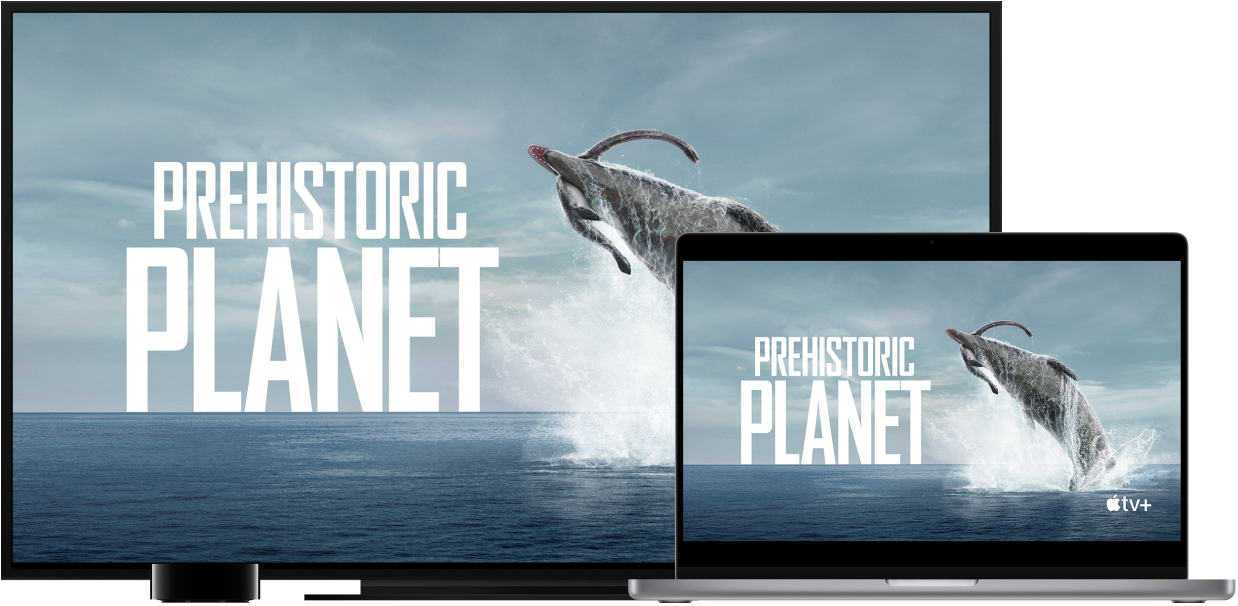
Изображение с Вашего MacBook Pro можно показать на большом экране, используя AirPlay. С помощью AirPlay можно также отправлять контент с компьютера Mac на iPhone, iPad или даже на другой Mac. Вы можете дублировать изображение с экрана MacBook Pro на экран телевизора с высоким разрешением или использовать телевизор с высоким разрешением в качестве второго дисплея. Для этого подключите телевизор к Apple TV и убедитесь, что Apple TV подключен к той же сети Wi‑Fi, что и MacBook Pro. Можно также воспроизводить видео из интернета прямо на телевизоре с высоким разрешением, не показывая рабочий стол компьютера. Это удобно, если нужно включить фильм, но Вы не желаете показывать рабочие материалы.
Отправка контента на Mac с другого устройства. Вы можете смотреть на Mac видео, слушать музыку и так далее, включив воспроизведение на другом своем устройстве. Вы можете также включить видеоповтор iPhone или iPad на Mac либо расширить его экран, сделав Mac внешним монитором для работы с приложениями, которые поддерживают такой режим, например с Keynote и Фото. Вы можете использовать Mac как колонку AirPlay 2, чтобы слушать музыку или подкасты, — в том числе и как дополнительную колонку в составе сложной акустической системы, настроенной у Вас дома. Mac может взаимодействовать с любыми устройствами Apple, а если использовать один и тот же Apple ID, то подключение выполняется еще проще.
Повтор рабочего стола с помощью функции «Повтор экрана». Нажмите значок Пункта управления ![]() в строке меню, нажмите «Повтор экрана»
в строке меню, нажмите «Повтор экрана» ![]() , затем выберите свой Apple TV. Когда функция AirPlay активна, ее значок отображается синим цветом.
, затем выберите свой Apple TV. Когда функция AirPlay активна, ее значок отображается синим цветом.
Примечание. Если Mac поддерживает функцию повтора экрана через AirPlay, то в его строке меню отображается значок статуса AirPlay, когда в той же сети, что и Mac, находится Apple TV. См. статью службы поддержки Apple Использование AirPlay для потоковой передачи видео или дублирования экрана устройства.
Показ видео без демонстрации рабочего стола. Если Вы нашли видео со значком AirPlay ![]() в интернете, нажмите значок, а затем выберите свое устройство Apple TV.
в интернете, нажмите значок, а затем выберите свое устройство Apple TV.
Apple TV продается отдельно на веб-сайте apple.com/ru и в местных магазинах Apple Store.
Совет. Если при дублировании экрана изображение не соответствует размеру экрана телевизора с высоким разрешением, настройте размер рабочего стола. Нажмите значок AirPlay ![]() в видео, затем выберите один из вариантов в меню «Подогнать размер Рабочего стола под».
в видео, затем выберите один из вариантов в меню «Подогнать размер Рабочего стола под».
Подробнее. Подробнее об AirPlay см. в разделе Использование AirPlay для потоковой передачи изображения с Mac на HD-телевизор в Руководстве пользователя macOS. Подробнее о работе MacBook Pro со вторым дисплеем см. в разделе Использование внешнего монитора с MacBook Pro. Об устранении неполадок см. в статье службы поддержки Apple Если не удается воспользоваться дублированием экрана или выполнить потоковую передачу контента на устройство, совместимое с AirPlay.